Manuale generale SEVIO. Document ID: sv_user_guide_it_v17_05
|
|
|
- Mario Palla
- 6 anni fa
- Visualizzazioni
Transcript
1 Manuale generale SEVIO
2 2017 Sevio. Tutti i diritti riservati. Marchi commerciali Sevio è un marchio commerciale di Sevio S.r.l.. Microsoft, Windows sono marchi registrati di Microsoft Corporation. Altri nomi di prodotti e marche sono marchi registrati o marchi commerciali dei rispettivi proprietari. Dichiarazione di condizioni Nell'interesse di migliorarne il design interno e la funzionalità operativa, Sevio S.r.l. si riserva il diritto di apportare modifiche ai prodotti descritti nel presente documento, senza alcun preavviso. Sevio S.r.l. declina ogni responsabilità durante l'utilizzo o l'applicazione dei prodotti o degli schemi circuitali qui descritti. 2
3 Sommario Le esigenze dell industria nell epoca della globalizzazione e della delocalizzazione si sono fatte sempre più complesse. In questo contesto mettere in rete sistemi, processi e informazioni risulta un fattore fondamentale per il successo in un ambiente perennemente competitivo, al fine di poter essere presenti sempre e ovunque. Pertanto la possibilità di gestire da remoto un sistema di produzione, dà vita a una chiave di volta che ha lo scopo di ridurre tempi e costi, amplificando ed esaltando le performance del vostro business. Il nostro obiettivo è quello di offrire un sistema complementare alle tecnologie informatiche in uso, per fornire al Cliente soluzioni di controllo semplici, efficienti e sicure. Le prerogative del sistema Sevio sono: dedicare al Cliente una rete privata, economica e sempre disponibile; sollevare il Cliente dalle complesse configurazioni e dalle conseguenti manutenzioni; garantire i più elevati standard di sicurezza; offrire un sistema utile e tempestivo in tutte le fasi di realizzazione di un progetto. Accompagnati dal presente manuale, sarà possibile impiegare la procedura più appropriata ed immediata nella fase iniziale di utilizzo del sistema Sevio. Illustreremo passo dopo passo l installazione meccanica ed elettrica di Sevio, le funzionalità disponibili localmente e quelle disponibili da remoto. La soluzione Sevio non necessita l installazione di alcun software o hardware supplementare. Tramite Sevio Portal, la web application accessibile all indirizzo è possibile la modifica dei parametri, la visualizzazione dello stato e altro ancora. Per configurare Sevio sono quindi necessari unicamente i seguenti elementi: Sevio Router alimentato e connesso ad un punto d accesso Internet. un PC connesso a Internet e dotato di un web browser aggiornato. il documento Registration Sheet presente all interno della confezione. Non ci resta che augurarvi buon lavoro! Sevio S.r.l. 3
4 Indice 1 Installazione Sevio Router Installazione meccanica Installazione elettrica Porte Ethernet Porta USB Pulsante di reset Diagnostica Il Reame... 9 Associazione di Sevio Router al Reame... 9 Associazione delle Postazioni di Controllo al Reame Le reti Sevio Portal Registrazione di un nuovo Reame Anagrafica Modifica Password Dispositivi Lo stato I Parametri Le Postazioni di Controllo Gli Operatori Il Firewall Gli Operatori multi Reame Sevio Router in locale Accesso di Sevio Router Accesso a Internet tramite Radio 2G-3G-4G USB adapter Accesso a Internet tramite rete del luogo d installazione La configurazione delle Postazioni di Controllo Utilizzo del sistema Sevio Configurazione dei dispositivi di rete Registration Sheet Prerequisiti connessioni Internet Dichiarazione di conformità e garanzia
5 1 Installazione Sevio Router In questo capitolo viene esposta la procedura di installazione meccanica ed elettrica di Sevio Router. Al momento dell acquisto, la vostra confezione sarà corredata dai seguenti articoli: Sevio Router Alimentatore 8-30 V DC (solo Sevio Basic) connettore di alimentazione USB key antenna per la rete Wi-Fi (solo Sevio Basic) manuale Utente Registration Sheet USB key Sheet In caso di componenti mancanti o danneggiati e per qualsiasi dubbio circa il contenuto, potrete contattarci all indirizzo support@sevio.it. 1.1 Installazione meccanica Sevio Router è dotato di una clip per assicurare il dispositivo su guida DIN standard 35 mm. La parte superiore del gancio deve essere inizialmente appoggiata sulla guida DIN, è poi sufficiente applicare una pressione verso il basso (passo 1) e contemporaneamente ruotare Sevio Router fino a raggiungere l orientamento verticale (passo 2). 5
6 1.2 Installazione elettrica Sevio Basic Sevio One Nella parte inferiore è collocata la porta dedicata all alimentazione di Sevio Router; la tensione richiesta, in corrente continua, è compresa tra 8 e 30 V. Il massimo assorbimento alla minima tensione è di 1 A. Suggeriamo di proteggere l alimentazione attraverso un fusibile ritardato (non superiore a 2 A) e di connettere il terminale di terra. 1.3 Porte Ethernet INTERNET RETE LAN INTERNET RETE LAN Sevio Basic Sevio One I dispositivi della rete d automazione (PLC, HMI, e qualsiasi altro dispositivo IP), vengono collegati ai connettori RJ45 numerati da 1 a 4 di Sevio Basic o alla porta LAN di Sevio One. Possono essere utilizzati sia cavi MDI che MDIX. Le porte Ethernet di Sevio Router autonegoziano velocità/duplex e supportano 10, 100, 1000 Mbit/s. È possibile collegare in cascata uno o più switch per ampliare il numero di nodi in conformità allo standard Ethernet, fino ad ottenere una configurazione massima di 253 dispositivi IP. È supportato l adattamento automatico ai cavi cross, ma ne è sconsigliato l uso se non necessario, poiché limitano la velocità a 100 Mbit/s. La porta recante dicitura WAN è utilizzata per connettere Sevio Router ad un punto d accesso Internet della rete del luogo di installazione o per connettere il router direttamente ad un modem ADSL operativo. 6
7 1.4 Porta USB Sevio Basic Sevio One Nella parte inferiore di Sevio Basic o nella parte superiore di Sevio One è presente una porta USB, che può essere utilizzata per connettere il dispositivo a Internet tramite l opzione Mobile Broadband Modem. La porta USB può essere altresì impiegata per configurare Sevio Router in modalità offline attraverso una chiave USB opportunamente configurata. (vedere capitolo I Parametri) 1.5 Pulsante di reset Il pulsante di reset non deve essere premuto se non guidati direttamente dal nostro supporto. Un utilizzo errato di questa funzione potrebbe richiedere un intervento di fabbrica. 7
8 1.6 Diagnostica Di seguito, la descrizione degli indicatori LED presenti sul dispositivo, per mezzo dei quali l utente riceve alcune informazioni essenziali. Power Questo indicatore lampeggia quando è in corso l operazione di boot, mentre rimane acceso fisso quando Sevio Router è completamente avviato. Wi-Fi Nota: Indicatore presente solo su Sevio Basic. In modalità Access Point, l indicatore è acceso fisso se almeno un dispositivo è connesso alla rete LAN. Quando Sevio Basic opera in modalità Station, il led fisso segnala che il dispositivo è connesso ad un Access Point. Info La spia si accende se la rete virtuale privata (VPN) è attiva. Da quel momento il dispositivo è raggiungibile da remoto. Nota: Il lampeggio della presente spia su Sevio One indica la modifica di un parametro. Ethernet Tutte le porte Ethernet presenti in Sevio Router sono corredate da una spia, che si attiva in modo stabile se un dispositivo è connesso e lampeggia in presenza di traffico. NOTA: Si tenga presente che lo stato della rete VPN potrebbe essere segnalato attivo fino ad alcuni minuti dopo la perdita di connettività. 8
9 2 Il Reame Reame RETE SEVIO RETE SEVIO RETE SEVIO Il sistema Sevio nasce per fornire al Cliente la soluzione per connettere più reti indipendenti e fisicamente dislocate trasformandole in tante reti Sevio. Ogni Cliente è proprietario di un Reame, ovvero l infrastruttura costituita da tutte le reti Sevio e dalle Postazioni di Controllo (PC, tablet, smartphone). All interno del medesimo Reame ogni dispositivo dotato di connettività IP può essere raggiunto dalle Postazioni di Controllo e può dialogare con altri dispositivi, locali o remoti essi siano. Associazione di Sevio Router al Reame L associazione di un Sevio Router al Reame, avviene tramite Sevio Portal, la web application del sistema Sevio accessibile alla pagina L associazione di un Sevio Router al Reame, avviene durante la fase di Registrazione di un nuovo Reame o per i successivi Sevio Router, direttamente da Sevio Portal nella sezione Aggiungi nuovo dispositivo. Associazione delle Postazioni di Controllo al Reame Le Postazioni di Controllo sono i dispositivi (PC, tablet, smartphone...) che vengono utilizzati per accedere alle reti Sevio. Anche le Postazioni di Controllo non necessitano alcun software, quindi possono essere dotate di qualsiasi sistema operativo. Per l utilizzo e per una prima configurazione viene richiesto un punto d accesso Internet (vedere capitolo La configurazione delle Postazioni di Controllo). 9
10 3 Le reti Nella seguente illustrazione vengono rappresentate le reti presenti su Sevio Router. Rete WAN Rete WI-FI Rete Sevio Rete WAN Rete Sevio INTERNET Rete LAN INTERNET Rete LAN Sevio Basic Sevio One Rete WAN Rete presente nel luogo di installazione, utilizzata da Sevio Router unicamente per l accesso Internet. Rete LAN Rete costituita da tutti i dispositivi d automazione. Nota: Rete presente solo su Sevio Basic. Rete Wi-Fi Rete utilizzabile in due distinte modalità: - Access Point: Connette i dispositivi associati alla rete LAN e/o WAN a seconda dell SSID selezionato. - Station: Connette Sevio Router alla rete Wi-Fi presente nel luogo di installazione. Come alternativa alla connessione cablata della rete WAN. Rete Sevio Rete utilizzata per l accesso remoto: permette, previa autorizzazione da Firewall, la connessione da Postazioni di Controllo o da dispositivi di altre reti Sevio del medesimo Reame ai dispositivi connessi alla rete LAN. 10
11 4 Sevio Portal Tramite Sevio Portal, la web application del sistema Sevio, è possibile configurare e visualizzare lo stato dei dispositivi facenti parte del proprio Reame. Non è necessaria l installazione di alcun software: è sufficiente l accesso alla pagina Sevio Router viene installato su impianti dislocati, pertanto la possibilità di modificarne la configurazione da remoto offre un enorme vantaggio. Sevio Portal viene utilizzato per: gestire la configurazione e visualizzare lo stato di tutti i Sevio Router associati al Reame; gestire la configurazione e implementazione delle Postazioni di Controllo (PC, tablet e smartphone); gestire i dati del proprio account; gestire account supplementari. 4.1 Registrazione di un nuovo Reame Per registrare un nuovo Reame, è necessario accedere alla pagina premere il pulsante Accedi a Sevio Portal (in alternativa si può accedere direttamente dalla pagina selezionando l opzione Nuova registrazione. Compilare il form di registrazione includendo la Registration Key presente sul documento Registration Sheet del Sevio Router acquistato. Premendo il pulsante Registra! l utente completa la creazione del Reame, del proprio account e al contempo ne associa il nuovo dispositivo. A questo punto il nuovo utente riceve, tramite certificata, la password da utilizzare per accedere a Sevio Portal. 11
12 4.2 Anagrafica In questa sezione è possibile visualizzare e impostare i dati inerenti all account in uso. La corretta compilazione dei seguenti campi è indispensabile per un eventuale richiesta di identificazione Utente (es. smarrimento password, ecc. ). 4.3 Modifica Password In questa sezione è possibile personalizzare la password del proprio account, necessaria per l accesso a Sevio Portal e per la configurazione delle Postazioni di Controllo. 12
13 4.4 Dispositivi Al momento dell accesso a Sevio Portal, oppure premendo il pulsante Dispositivi dalla barra di MENU, è possibile accedere all elenco dei Sevio Router associati al corrente Reame. Barra di MENU Lista dispositivi Ubicazione dispositivi 4.5 Lo stato Cliccando su uno dei Sevio Router presenti nella lista Dispositivi si accede all area specifica. In questa sezione è possibile visualizzare lo stato del router e visualizzare/modificare i parametri residenti nel dispositivo. offline: Sevio Router non raggiungibile da remoto. online: Sevio Router raggiungibile da remoto. È possibile modificare i parametri e accedere da remoto alla rete Sevio. pronto: i parametri impostati su Sevio Portal sono allineati ai parametri presenti su Sevio Router. aggiornamento: i parametri impostati su Sevio Portal potrebbero differire dai parametri presenti su Sevio Router. 13
14 4.6 I Parametri La comunicazione tra PC e Sevio Router, avviene tramite il sistema Sevio: è sufficiente che entrambi i dispositivi siano connessi a Internet. La modifica dei parametri viene propagata in tempo reale. Modifica dei parametri online Per modificare o visualizzare lo stato dei parametri si proceda come segue: 1. accedere a Sevio Portal e selezionare lo specifico Sevio Router nella sezione Dispositivi; 2. premere il pulsante Modify (lo sfondo dei parametri modificabili diverrà bianco); 3. confermare le modifiche premendo il pulsante Save o annullare premendo il pulsante Annulla. Modifica dei parametri offline Nel caso in cui Sevio Router non sia raggiungibile (stato offline), dopo il salvataggio dei parametri procedere con la seguente procedura: 1. premere il pulsante Offline Configuration. Sul proprio PC verrà salvato il file di configurazione; 2. trasferire il file di configurazione su una comune chiave USB vuota e formattata con file system FAT32; 3. inserire la chiave USB nella porta USB di Sevio Router; 4. attendere la segnalazione acustica (Sevio Basic) o il lampeggio della spia (Sevio One) di caricamento avvenuto. 14
15 DHCP Client OFF ID: i dati di Sevio Router PARAMETRO DESCRIZIONE DEFAULT Nome Nome identificativo dell impianto modificabile dal Cliente. - Posizione Posizione del luogo di installazione modificabile dal Cliente. - Rete SEVIO Service Tag Rete assegnata a Sevio Router da utilizzare per accedere da remoto ai dispositivi della rete LAN. Questo parametro non è modificabile. Codice identificativo di Sevio Router. Questo parametro non è modificabile. Registration Sheet o Sevio Portal Registration Sheet o Sevio Portal Rete WAN: il punto d accesso a Internet (rete del luogo di installazione) PARAMETRO DESCRIZIONE DEFAULT L indirizzo e il Gateway WAN di Sevio Router vengono assegnati automaticamente dalla rete presente nel luogo di installazione. DHCP Client L indirizzo e il Gateway WAN di Sevio Router devono essere impostati manualmente dall utente. Questo parametro è dedicato unicamente alla connessione cablata della porta WAN. ABILITATO Indirizzo WAN Indirizzo assegnato manualmente a Sevio Router congruo alla rete presente nel luogo di installazione. Questo parametro è dedicato unicamente alla connessione cablata della porta WAN. - NOTA: L utilizzo di /24 specifica il prefisso di routing ( ) e deve essere sempre impostato. Es /24 Gateway Indirizzo del router del luogo di installazione che inoltra il traffico verso Internet. Questo parametro è dedicato unicamente alla connessione cablata della porta WAN
16 Rete LAN: la rete dei dispositivi d automazione PARAMETRO DESCRIZIONE DEFAULT Server Nella rete LAN, Sevio Router è server DHCP, se abilitato può ABILITATO DHCP assegnare automaticamente indirizzi ai dispositivi connessi. Masquerade Indirizzo LAN Modalità Masquerade abilitata: dalle Postazioni di Controllo è possibile accedere anche ai dispositivi d automazione su cui non è stato impostato l indirizzo Gateway. NOTA: Abilitando la modalità Masquerade le funzionalità di routing vengono disabilitate, quindi non è possibile la comunicazione tra dispositivi appartenenti a reti Sevio differenti. L indirizzo della rete LAN di Sevio Router, può essere modificato dall utente verificando che l IP sia conforme alla rete dei dispositivi collegati. 1 NOTA: affinché i dispositivi d automazione possano essere visibili da remoto, impostare indirizzi privati e non pubblici, appartenenti ad uno dei seguenti intervalli: INDIRIZZO INIZIALE INDIRIZZO FINALE da A da A da A DISABILITATO Rete Wi-Fi in modalità ACCESS POINT (presente solo su Sevio Basic) PARAMETRO DESCRIZIONE DEFAULT Wi-Fi abilitata Abilita Wi-Fi ABILITATA Tutte le funzionalità Wi-Fi sono disabilitate Modalità Nazione Frequenza Access Point: collegando un dispositivo alla rete Wi-Fi Sevio Router è possibile: - Accedere a tutti i dispositivi d automazione della rete LAN. - Accedere automaticamente ad un punto d accesso Internet. Luogo d installazione finale, necessaria per allineare i parametri della rete Wi-Fi in ottemperanza alle normative vigenti locali. Frequenza e canale utilizzato dalla rete Wi-Fi. Permette di selezionare uno dei canali Wi-Fi che verrà utilizzato per il collegamento dei dispositivi connessi a Sevio Router in modalità wireless. E possibile lasciare a Sevio Router l individuazione del canale disponibile attraverso la modalità Automatic. Sevio Router e i dispositivi collegati dovranno avere impostata la medesima frequenza (stesso canale). NOTA: una volta salvata la configurazione in modalità Automatic il campo apparirà vuoto. ACCESS POINT ITALY AUTOMATIC 1 Indirizzo conforme: indirizzo avente i primi tre ottetti dello stesso valore (ad esempio e , x ). 16
17 WAN Abilitata ON SSID Password WPA WAN Abilitata SSID WAN Password WAN Nome della rete Wi-Fi LAN. Collegando un dispositivo al Sevio Router con l SSID LAN specificato sarà possibile l accesso a tutti i dispositivi d automazione della rete LAN. NOTA: Il dispositivo connesso può essere configurato come Client DHCP (ottieni automaticamente IP) unicamente se il parametro Server DHCP nelle impostazioni rete LAN è abilitato. In alternativa, l IP del dispositivo connesso deve essere conforme alla rete LAN. Password da utilizzare per accedere alla rete Wi-Fi LAN. - Abilitata: viene attivata una seconda rete Wi-Fi che permette l accesso alla rete WAN (la rete del luogo di installazione) e la connessione a Internet. Da tale rete non è possibile accedere alla rete LAN (dispositivi d automazione). Nome della rete Wi-Fi WAN. NOTA: Il dispositivo connesso può essere configurato come Client DHCP (ottieni automaticamente IP) unicamente se la rete del luogo di installazione è dotata di Server DHCP. In alternativa, l IP del dispositivo connesso deve essere conforme alla rete del luogo di installazione. - DISABILITATA Password da utilizzare per accedere alla rete Wi-Fi WAN. - - Rete Wi-Fi in modalità STATION (presente solo su Sevio Basic) PARAMETRO DESCRIZIONE DEFAULT Wi-Fi abilitata Abilita Wi-Fi ABILITATA Tutte le funzionalità Wi-Fi sono disabilitate Modalità Nazione Station: Connette Sevio Router ad una rete Wi-Fi esistente per accesso Internet in alternativa alla connessione cablata della rete WAN. Luogo d installazione finale, necessaria per allineare i parametri della rete Wi-Fi in ottemperanza alle normative vigenti locali. ACCESS POINT ITALY Frequenza Frequenza e canale utilizzato dalla rete Wi-Fi. Permette di selezionare uno dei canali Wi-Fi in cui Sevio Router si collegherà al router in modalità wireless. E possibile lasciare a Sevio Router l individuazione del canale dell Access Point attraverso la modalità Automatic. Sevio Router e i dispositivi collegati dovranno avere impostata la medesima frequenza (stesso canale). NOTA: una volta salvata la configurazione in modalità Automatic il campo apparirà vuoto. AUTOMATIC SSID Nome della rete Wi-Fi del luogo di installazione. - Password WPA Password da utilizzare per accedere alla rete installazione. del luogo di
18 DHCP Client OFF DHCP Client L indirizzo e il Gateway di Sevio Router vengono assegnati automaticamente dalla rete presente nel luogo di installazione. L indirizzo e il Gateway di Sevio Router devono essere impostati manualmente dall utente. ABILITATO Indirizzo assegnato manualmente a Sevio Router congruo alla rete presente nel luogo di installazione. Indirizzo WAN Questo parametro viene utilizzato unicamente per la connessione Wi-Fi alla rete presente nel luogo di installazione. - NOTA: L utilizzo di /24 specifica il prefisso di routing ( ) e deve essere sempre impostato. Es /24. Gateway Indirizzo del router del luogo di installazione che inoltra il traffico verso Internet. Questo parametro viene utilizzato unicamente per la connessione Wi-Fi alla rete presente nel luogo di installazione. - Impostazioni Radio 2G-3G-4G USB adapter PARAMETRO DESCRIZIONE DEFAULT APN Impostazione APN gestore telefonico della SIM dati Mobile Broadband Modem. - Impostazione PIN SIM dati Mobile Broadband Modem. PIN NOTA: Benché il sistema Sevio risulti completamente compatibile con questo parametro di sicurezza si suggerisce di prestare cautela per evitare di bloccare irreversibilmente la SIM card. Viceversa, in caso di PIN non presente, lasciare il campo vuoto. - Campo note Il campo note consente l inserimento di appunti riguardanti il relativo Sevio Router, quali ad esempio la configurazione attuale dei dispositivi d automazione, o informazioni visibili a tutti gli operatori che, attraverso Sevio Portal, potranno accedere alla sezione Parametri. Note generiche sulla connettività di Sevio Router La modifica di un qualsiasi parametro sul Sevio Portal comporta una relativa modifica della configurazione del Sevio Router di cui si vogliano cambiare le impostazioni operative. E pertanto possibile che, per alcuni secondi, la connettività garantita dalla rete Sevio venga persa e il controllo remoto non sia operabile. Resta comunque attiva la funzione di switch locale. Qualora Sevio Basic risultasse collegato alla medesima rete sia con connessione cablata (WAN) che con modalità Station (Wi-Fi), si presti attenzione a non impostare manualmente (DHCP OFF) due identici indirizzi. Sevio Basic in modalità Station Wi-Fi è compatibile con tutti gli HOTSPOT MOBILE generabili attraverso un comune smartphone o tablet. 18
19 4.7 Le Postazioni di Controllo Nella configurazione di una Postazione di Controllo, indipendentemente dal sistema operativo utilizzato, verranno richiesti i seguenti dati: indirizzo Internet: vpn.sevio.it; nome Utente e Password: gli stessi utilizzati per accedere a Sevio Portal. Uno dei vantaggi del sistema Sevio consiste nel dare all utente la possibilità di accedere al Reame da differenti Postazioni di Controllo opportunamente configurate (vedere il capitolo La configurazione delle Postazioni di Controllo) con i parametri sopra riportati. Per accedere simultaneamente da più PC, tablet, o smartphone, sarà sufficiente creare credenziali aggiuntive da associare alle nuove postazioni, direttamente da Sevio Portal nella sezione Postazioni, come di seguito indicato. Creazione di una nuova Postazione Entrare nella sezione Postazioni e premere il pulsante Aggiungi postazione. Inserire la descrizione della nuova postazione e premere il pulsante Salva. Utilizzare il Nome Utente generato per la configurazione della nuova postazione. Modifica di una Postazione Dall elenco Postazioni è possibile accedere alle proprietà Postazioni e modificarne la descrizione o cancellarla premendo il pulsante Elimina. 19
20 4.8 Gli Operatori Nell area Operatori l Utente Admin può invitare altri Utenti e determinare i privilegi d accesso: un Utente invitato come Admin potrà accedere a tutti i Sevio del Reame, un integratore esterno o un Cliente finale potrà avere accesso ad impianti prestabiliti con privilegi limitati. I Ruoli Di seguito le principali differenze tra Operatore Admin e Operatore User. ADMIN USER Accesso a Sevio Portal SI SI Modifica anagrafica e password del proprio account SI SI Accesso alla sezione Postazioni SI SI Accesso alla sezione Operatori SI NO Accesso alla sezione Firewall SI NO Accesso ai Parametri dei Sevio Routers LETTURA E SCRITTURA SOLO LETTURA Elenco dei Sevio Router associati al Reame Accesso remoto alle reti Sevio TUTTI TUTTI SOLO I SEVIO ROUTERS AUTORIZZATI IN FIREWALL SOLO I SEVIO ROUTERS AUTORIZZATI IN FIREWALL 20
21 Invito di un nuovo Operatore Accedere alla sezione Operatori e premere il pulsante Aggiungi Operatore. Inserire la dell Utente da invitare al Reame in uso. Selezionare il ruolo (Admin o User) da assegnare all Operatore. Il ruolo è comunque modificabile in qualsiasi momento come indicato in modifica Operatore Stabilire se l Operatore potrà accedere a tutte o a nessuna rete Sevio. Tipicamente per l Utente User verrà selezionato nessuna rete e, tramite la sezione Firewall, verranno abilitati gli accessi desiderati. Premendo il pulsante Invita! Verrà visualizzato un messaggio di conferma. Il nuovo operatore riceverà una indicante le istruzioni per completare la procedura di registrazione. A questo punto nell elenco Operatori di Reame verrà automaticamente inserito il nuovo Utente. Modifica di un Operatore Dall elenco Operatori è possibile accedere alle proprietà Operatore e modificarne il ruolo; premendo il pulsante Elimina, è possibile disassociarlo dal proprio Reame. 21
22 4.9 Il Firewall Nell area Firewall, l Utente Admin può determinare gli accessi alla specifica rete Sevio. E possibile inoltre autorizzare l interazione tra più reti Sevio, necessaria ad esempio per abilitare il dialogo tra due PLC di due impianti geograficamente dislocati. Tramite Sevio Portal è possibile personalizzare le proprietà di Firewall per ogni Sevio Router come di seguito indicato: Dalla sezione Dispositivi selezionare lo specifico Sevio Router di cui si vuole modificare il Firewall Accedendo alla sezione Firewall, è possibile abilitare o disabilitare Operatori e altri Sevio Router all accesso della rete Sevio del router in modifica. Premendo il pulsante Salva le modifiche vengono salvate e propagate al Sevio Router in modifica Gli Operatori multi Reame Sevio Portal supporta la gestione multi Reame, ovvero la possibilità da parte dell Operatore di partecipare a più Reami. E sufficiente accedere a Sevio Portal tramite le proprie credenziali e, come rappresentato nella figura sottostante, selezionare il Reame desiderato. 22
23 5 Sevio Router in locale Sevio è un sistema che offre molteplici funzionalità, ognuna nata come risposta alle esigenze del Cliente, accompagnandolo in tutte le fasi di messa in servizio di un impianto, richiedendo la minima quantità di operazioni e garantendo i migliori risultati. Sevio Router viene fornito preconfigurato per un utilizzo pronto all uso. Tramite Sevio Portal è comunque possibile modificare i parametri di fabbrica, localmente o da remoto. WI-FI INTERNET RETE LAN INTERNET RETE LAN CLIENT DHCP Sevio Basic Sevio One Server DHCP Sevio Router è preconfigurato come server DHCP sulla rete LAN, ovvero può assegnare automaticamente indirizzi ai dispositivi connessi alla rete d automazione o alla rete Wi-Fi (rete presente solo su Sevio Basic) Switch Gigabit (presente solo su Sevio Basic) Sevio Basic è uno Switch industriale Gigabit che garantisce il traffico di elevati volumi di dati ad alta velocità grazie alle 4 porte ethernet 10BASE-T, 100BASE-TX e 1000BASE-T, sia in modalità di trasmissione full-duplex che half-duplex. Sevio Basic supporta l'auto-adattamento di cavi MDI/MDIX, eliminando totalmente l'utilizzo di cavi incrociati. Le porte sono in grado di riconoscere autonomamente il tipo di apparato connesso e di adattare automaticamente la polarità Tx e Rx. Wi-Fi (presente solo su Sevio Basic) Tramite la rete Wi-Fi si presentano due distinti scenari: La modalità Access Point, permette l accesso alla rete LAN (la rete d automazione) da qualsiasi dispositivo dotato di scheda wireless opportunamente autenticato, come ad esempio PC per la programmazione dei dispositivi, tablet per le operazione di test sull impianto o smartphone per la navigazione Internet. La modalità Station, permette il collegamento di Sevio Basic direttamente alla rete Wi-Fi del luogo di installazione dotata di accesso Internet. Tale accesso può anche essere garantito attraverso un HOTSPOT MOBILE generato da un comune smartphone. Sevio Basic è preconfigurato in modalità Access Point, pertanto senza alcuna modifica alla configurazione, è sufficiente selezionare dalla propria postazione la rete indicata nel documento Registration Sheet, per poi autenticarsi con l apposita password. 23
24 6 Accesso di Sevio Router L accesso di Sevio Router richiede unicamente un collegamento Internet nel luogo di installazione dell impianto, utilizzando la rete informatica del luogo di installazione oppure una connessione mobile. L accensione del LED posto su Sevio Router indica l avvenuta connessione del sistema. 6.1 Accesso a Internet tramite Radio 2G-3G-4G USB adapter Per effettuare una connessione mobile, è necessario l apposito Modem opzionale fornito da Sevio S.r.l. e una SIM telefonica predisposta al traffico dati. Tramite Sevio Portal accedere alla sezione Dispositivi e selezionare il Sevio Router desiderato Premere il pulsante Modifica, impostare l APN dell operatore telefonico in uso e l eventuale PIN della SIM card. Salvare la configurazione attuale e, nel caso di Sevio Router Online, i parametri vengono aggiornati automaticamente. NOTA: è consigliato eliminare preventivamente il PIN dalla SIM dati e lasciare vuoto il parametro PIN da Sevio Portal. Nel caso di Sevio Offline occorrerà: Scaricare la configurazione appena modificata tramite il pulsante Configurazione Offline; Salvare il file su una chiave USB vuota e formattata con file system FAT32 Inserire la chiave USB nella porta USB Sevio Router. Una segnalazione su Sevio Router confermerà l avvenuto aggiornamento. 24
25 6.2 Accesso a Internet tramite rete del luogo d installazione La presenza di Sevio Router non richiede modifiche alla rete del luogo di installazione (imposizione di indirizzi statici o apertura di porte): si comporta come un comune PC collegato a Internet. E opportuno precisare che la rete WAN viene utilizzata da Sevio Router unicamente come punto di connessione Internet. La rete WAN e la rete d automazione (LAN) sono sempre isolate tra loro. Come da configurazione iniziale, Sevio Router sulla rete WAN risulta un Client DHCP, quindi sarà la rete del luogo di installazione ad assegnare automaticamente un indirizzo valido. Connessione Cablata alla rete del luogo d installazione: impostazione di IP statico Tramite Sevio Portal accedere alla sezione Dispositivi e selezionare il Sevio Router desiderato Premere il pulsante Modifica, e deselezionare il flag Client DHCP. Impostare l indirizzo stabilito per Sevio Router e l indirizzo Gateway. Salvare la configurazione attuale e, nel caso di Sevio Router Online i parametri vengono aggiornati automaticamente. NOTA: L utilizzo di /24 per l indirizzo Sevio Router specifica il prefisso di routing ( ) e deve essere sempre impostato. Nel caso di Sevio Offline occorrerà: Scaricare la configurazione appena modificata tramite il pulsante Configurazione Configuration; Salvare il file su una chiave USB vuota e formattata con file system FAT32 Inserire la chiave USB nella porta USB Sevio Router; Una segnalazione su Sevio Router confermerà l aggiornamento. 25
26 Connessione Wi-Fi alla rete del luogo d installazione (presente solo su Sevio Basic) Tramite Sevio Portal accedere alla sezione Dispositivi e selezionare il Sevio Basic desiderato. Premere il pulsante Modifica, e selezionare la modalità Station per la rete Wi-Fi. Impostare il parametro Frequenza in Automatic. Inserire il nome della rete Wi-Fi del luogo di installazione nel parametro SSID Inserire la Password della rete Wi-Fi del luogo di installazione nel parametro Password WPA. Nel caso in cui la rete del luogo di installazione sia sprovvista di Server DHCP impostare un IP statico: Defleggare DHCP Client. Impostare l indirizzo stabilito per Sevio Router e l indirizzo Gateway. Salvare la configurazione attuale, nel caso di Sevio Router Online i parametri vengono aggiornati automaticamente. NOTA: L utilizzo di /24 per l indirizzo Sevio Router specifica il prefisso di routing ( ) e deve essere sempre impostato. Nel caso di Sevio Offline occorrerà: Scaricare la configurazione appena modificata tramite il pulsante Offline Configuration; Salvare il file su una chiave USB vuota e formattata con file system FAT32 Inserire la chiave USB nella porta USB Sevio Router. Una segnalazione su Sevio Router confermerà l aggiornamento. 26
27 7 La configurazione delle Postazioni di Controllo Attraverso la configurazione delle Postazioni di Controllo l operatore autorizza la propria postazione (PC, tablet, smartphone) alla connessione con tutte le Reti Sevio (Sevio Routers) a lui accessibili. In questo capitolo viene descritta la procedura di configurazione per un PC con sistema operativo Windows 10. Per altri sistemi operativi, si invita a fare riferimento al manuale Control Stations. Prima di iniziare occorre assicurarsi che: La postazione sia dotata di accesso a Internet L operatore sia dotato delle credenziali per l accesso a Sevio Portal. 27
28 7.1 Windows 10 Digitare VPN nella finestra di ricerca. Selezionare VPN e Aggiungi connessione VPN. Connessione alla rete privata Selezionare Provider predefinito, Assegna un nome alla connessione della propria rete virtuale (es. SEVIO o Rete Virtuale ), inserire come indirizzo server vpn.sevio.it, inserire Nome Utente e Password del proprio account Sevio, memorizzare le info di accesso e premere Salva. 28
29 Selezionare la VPN appena creata e fare clic su Connetti. NOTA: Sevio Portal consente l accesso contemporaneo a più operatori. Inoltre ogni operatore può utilizzare più Postazioni di Controllo. Per l utilizzo contemporaneo delle Postazioni di Controllo da parte dello stesso operatore fare riferimento al paragrafo Le Postazioni di Controllo. Disconnessione dalla rete privata Raggiungere la rete SEVIO ( o il nome impostato nella parametrizzazione della rete privata) tramite l icona Rete nella Barra applicazioni, selezionare la VPN connessa e cliccare il pulsante Disconnetti. 29
30 8 Utilizzo del sistema Sevio Postazione di Controllo Impianto A Impianto B Rete Sevio x Rete Sevio x IP: IP: IP: IP: IP: Ogni Sevio Router è contraddistinto da una specifica rete Sevio. Nell esempio sopra riportato, la rete Sevio dell impianto A è x, mentre la rete Sevio dell impianto B è x. Per accedere dalla Postazione di Controllo al PLC dell impianto A è sufficiente combinare i primi tre byte della specifica rete Sevio con il quarto byte dell indirizzo del PLC: Rete Sevio impianto A x Indirizzo PLC impianto A Indirizzo PLC remoto impianto A
31 9 Configurazione dei dispositivi di rete Il sistema Sevio permette alle Postazioni di Controllo di raggiungere tutti i dispositivi connessi ai vari Sevio Router. Ulteriore caratteristica, esclusiva del sistema Sevio, è il routing, ovvero consentire la comunicazione tra dispositivi di reti Sevio differenti, facenti parte del medesimo Reame. Reame Impianto A Impianto B Rete Sevio x Rete Sevio x IP: IP: IP: IP: Per preservare questa caratteristica è importante ricordare che a tutti i dispositivi di rete, oltre all indirizzo IP, deve essere impostato l indirizzo Gateway, ossia l indirizzo LAN del Sevio Router a cui sono connessi. Indirizzo IP Subnet Mask Gateway IP LAN Indirizzo IP Subnet Mask Gateway
32 10 Registration Sheet Questo documento riassume i dati fondamentali del dispositivo acquistato ed è indispensabile per la registrazione di Sevio Router. Nella figura soprastante è riportato l esempio del documento di registrazione Registration Sheet in cui sono presenti informazioni molto utili per il funzionamento del vostro Sevio Router. Di seguito, viene riportata una semplice descrizione: Sevio Network IP WAN MAC Address WAN SSID Wi-Fi (basic) Password Wi-Fi (basic) MAC Address Wi-Fi (basic) IP LAN Part No Date Service Tag Registration Key Rete IP virtuale preassegnata ed univoca di Sevio Router, ovvero la classe di indirizzi resi disponibili per ciascun sistema Sevio. Protocollo di configurazione in modalità DHCP client di default. Media Access Control, indirizzo fisico del dispositivo Wi-Fi. Service Set IDentifier, è il nome con cui la rete Wi-Fi viene individuata. Codice di protezione della rete Wi-Fi per garantire l accesso ai soli utenti ammessi. Il protocollo di sicurezza utilizzato è WPA-2. Media Access Control, indirizzo fisico del dispositivo Wi-Fi. Indirizzo IP di Sevio Router sulla rete d automazione. Codice identificativo del modello. Data di produzione. Numero di serie identificativo del prodotto. Codice necessario per la registrazione del prodotto. 32
33 11 Prerequisiti connessioni Internet Sevio Router Sevio Router non necessita IP pubblico e non necessita l apertura di porte in ingresso da parte del firewall aziendale. L indirizzo di Sevio Router può essere impostato manualmente o assegnato automaticamente da DHCP, assicurarsi che non sia applicato alcun filtro su MAC. Sevio Router dovrà comunicare con il seguente IP pubblico: vpn.sevio.it Verificare che non siano state intenzionalmente chiuse le seguenti porte dall interno all esterno da parte del firewall aziendale: DNS: 443 TCP - OpenVPN: 1194 TCP/UDP (53 TCP/UDP - NTP: 123 UDP). Postazioni di Controllo (PC, tablet, smartphone) Le Postazioni di Controllo non necessitano IP pubblico e non necessitano l apertura di porte in ingresso da parte del firewall aziendale. Le Postazioni di Controllo dovranno comunicare con il seguente IP pubblico: vpn.sevio.it Verificare che non siano state intenzionalmente chiuse le seguenti porte dal firewall aziendale: SSTP: 443 TCP - OpenVPN: 1194 TCP/UDP - L2TP: 1701 TCP/UDP - PPTP: 1723 Port GRE(47). 33
34 12 Dichiarazione di conformità e garanzia Sevio S.r.l. dichiara che il dispositivo Sevio Basic è in accordo con i requisiti essenziali e ogni provvedimento rilevante della Direttiva 1999/5/EC. Sevio S.r.l. dichiara che il dispositivo Sevio One è in accordo con i requisiti essenziali e ogni provvedimento rilevante della Direttiva 2014/30/UE. Le Dichiarazioni di Conformità estese possono essere richieste contattando sales@sevio.it. Ogni richiesta di sostituzione in garanzia deve essere inviata entro la fine dei 2 anni di garanzia e deve essere trasmessa insieme al prodotto di cui si lamenta l anomalia. SEVIO Sevio S.r.l. Via Dei Caniana, 6/a Bergamo (IT) Tel. (+39) supporto clienti: support@sevio.it ufficio commerciale: sales@sevio.it
Guida rapida all utilizzo di Sevio Elco Elettronica. Document ID: sv_elco_elettronica_it_v17_05 https://sevio.it
 Guida rapida all utilizzo di Sevio Elco Elettronica https://sevio.it 2017 Sevio. Tutti i diritti riservati. Marchi commerciali Sevio è un marchio commerciale di Sevio S.r.l.. Top7 è un marchio di Elco
Guida rapida all utilizzo di Sevio Elco Elettronica https://sevio.it 2017 Sevio. Tutti i diritti riservati. Marchi commerciali Sevio è un marchio commerciale di Sevio S.r.l.. Top7 è un marchio di Elco
Guida rapida all utilizzo di Sevio con Omron. Document ID: sv_omron_it_v17_05 https://sevio.it
 Guida rapida all utilizzo di Sevio con Omron https://sevio.it 2017 Sevio. Tutti i diritti riservati. Marchi commerciali Sevio è un marchio commerciale di Sevio S.r.l.. CJ2M, CX-Programmer, sono marchi
Guida rapida all utilizzo di Sevio con Omron https://sevio.it 2017 Sevio. Tutti i diritti riservati. Marchi commerciali Sevio è un marchio commerciale di Sevio S.r.l.. CJ2M, CX-Programmer, sono marchi
Guida rapida all utilizzo di Sevio Schneider Electric
 Guida rapida all utilizzo di Sevio Schneider Electric https://sevio.it 2016 Sevio. Tutti i diritti riservati. Marchi commerciali Sevio è un marchio commerciale di Eurobica Corporate. Schneider Electric,
Guida rapida all utilizzo di Sevio Schneider Electric https://sevio.it 2016 Sevio. Tutti i diritti riservati. Marchi commerciali Sevio è un marchio commerciale di Eurobica Corporate. Schneider Electric,
Guida rapida all utilizzo di Sevio Mitsubishi Electric
 Guida rapida all utilizzo di Sevio Mitsubishi Electric https://sevio.it 2016 Sevio. Tutti i diritti riservati. Marchi commerciali Sevio è un marchio commerciale di Eurobica Corporate. Mitsubishi Electric,
Guida rapida all utilizzo di Sevio Mitsubishi Electric https://sevio.it 2016 Sevio. Tutti i diritti riservati. Marchi commerciali Sevio è un marchio commerciale di Eurobica Corporate. Mitsubishi Electric,
Guida rapida all utilizzo di Sevio - Eaton. Document ID: sv_eaton_it_v17_05 https://sevio.it
 Guida rapida all utilizzo di Sevio - Eaton https://sevio.it 2017 Sevio. Tutti i diritti riservati. Marchi commerciali Sevio è un marchio commerciale di Sevio S.r.l.. Eaton è un marchio registrato. Altri
Guida rapida all utilizzo di Sevio - Eaton https://sevio.it 2017 Sevio. Tutti i diritti riservati. Marchi commerciali Sevio è un marchio commerciale di Sevio S.r.l.. Eaton è un marchio registrato. Altri
Guida rapida all utilizzo del sistema Sevio basato su piattaforma Step 7 di Siemens
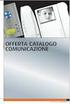 Guida rapida all utilizzo del sistema Sevio basato su piattaforma Step 7 di Siemens https://sevio.it 2016 Sevio. Tutti i diritti riservati. Marchi commerciali Sevio è un marchio commerciale di Eurobica
Guida rapida all utilizzo del sistema Sevio basato su piattaforma Step 7 di Siemens https://sevio.it 2016 Sevio. Tutti i diritti riservati. Marchi commerciali Sevio è un marchio commerciale di Eurobica
Guida rapida all utilizzo del sistema Sevio basato su piattaforma TIA Portal di Siemens
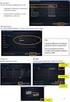 Guida rapida all utilizzo del sistema Sevio basato su piattaforma TIA Portal di Siemens https://sevio.it 2016 Sevio. Tutti i diritti riservati. Marchi commerciali Sevio è un marchio commerciale di Eurobica
Guida rapida all utilizzo del sistema Sevio basato su piattaforma TIA Portal di Siemens https://sevio.it 2016 Sevio. Tutti i diritti riservati. Marchi commerciali Sevio è un marchio commerciale di Eurobica
Guida rapida all utilizzo di Sevio con i controllori Saia PCD di Saia Burgess Controls
 Guida rapida all utilizzo di Sevio con i controllori Saia PCD di Saia Burgess Controls https://sevio.it 2016 Sevio. Tutti i diritti riservati. Marchi commerciali Sevio è un marchio commerciale di Eurobica
Guida rapida all utilizzo di Sevio con i controllori Saia PCD di Saia Burgess Controls https://sevio.it 2016 Sevio. Tutti i diritti riservati. Marchi commerciali Sevio è un marchio commerciale di Eurobica
Configurazione Postazioni di Controllo. Document ID: sv_control_station_it_v17_02 https://sevio.it
 Configurazione Postazioni di Controllo https://sevio.it 2017 Sevio. Tutti i diritti riservati. Marchi commerciali Sevio è un marchio commerciale di Eurobica Corporate. Microsoft, Windows sono marchi registrati
Configurazione Postazioni di Controllo https://sevio.it 2017 Sevio. Tutti i diritti riservati. Marchi commerciali Sevio è un marchio commerciale di Eurobica Corporate. Microsoft, Windows sono marchi registrati
Guida rapida all utilizzo di Sevio Step 7. Document ID: svb01_step_7_v3
 Guida rapida all utilizzo di Sevio Step 7 Document ID: svb01_step_7_v3 2014 Sevio. Tutti i diritti riservati. Marchi commerciali Sevio è un marchio commerciale di Eurobica Corporate. Siemens, Step 7, sono
Guida rapida all utilizzo di Sevio Step 7 Document ID: svb01_step_7_v3 2014 Sevio. Tutti i diritti riservati. Marchi commerciali Sevio è un marchio commerciale di Eurobica Corporate. Siemens, Step 7, sono
Guida all'installazione
 Leggere questa Guida all'installazione con attenzione prima di iniziare. Per informazioni non contenute qui, visita http://www.tendacn.com. Guida all'installazione 1 Contenuto della confezione D303 * 1
Leggere questa Guida all'installazione con attenzione prima di iniziare. Per informazioni non contenute qui, visita http://www.tendacn.com. Guida all'installazione 1 Contenuto della confezione D303 * 1
Manuale generale SEVIO BASIC. Document ID: svb01_user_guide_v4
 Manuale generale SEVIO BASIC Document ID: svb01_user_guide_v4 2014 Sevio. Tutti i diritti riservati. Marchi commerciali Sevio è un marchio commerciale di Eurobica Corporate. Microsoft, Windows sono marchi
Manuale generale SEVIO BASIC Document ID: svb01_user_guide_v4 2014 Sevio. Tutti i diritti riservati. Marchi commerciali Sevio è un marchio commerciale di Eurobica Corporate. Microsoft, Windows sono marchi
Manuale generale SEVIO BASIC. Document ID: svb01_user_guide_v5
 Manuale generale SEVIO BASIC Document ID: svb01_user_guide_v5 2014 Sevio. Tutti i diritti riservati. Marchi commerciali Sevio è un marchio commerciale di Eurobica Corporate. Microsoft, Windows sono marchi
Manuale generale SEVIO BASIC Document ID: svb01_user_guide_v5 2014 Sevio. Tutti i diritti riservati. Marchi commerciali Sevio è un marchio commerciale di Eurobica Corporate. Microsoft, Windows sono marchi
Prima di iniziare la procedura d installazione, verificare che siano disponibili tutte le informazioni e le attrezzature necessarie
 Il presente prodotto può essere configurato con un browser web aggiornato come Internet Explorer 6 o Netscape Navigator 6.2.3. DSL-502T ADSL Router Prima di cominciare Prima di iniziare la procedura d
Il presente prodotto può essere configurato con un browser web aggiornato come Internet Explorer 6 o Netscape Navigator 6.2.3. DSL-502T ADSL Router Prima di cominciare Prima di iniziare la procedura d
CPE ALL-IN-ONE WIRELESS 5GHz DA ESTERNO ART
 CPE ALL-IN-ONE WIRELESS 5GHz DA ESTERNO ART. 48086 Leggere attentamente il presente manuale prima di utilizzare l apparecchio e conservarlo per riferimento futuro Via Don Arrigoni, 5 24020 Rovetta S. Lorenzo
CPE ALL-IN-ONE WIRELESS 5GHz DA ESTERNO ART. 48086 Leggere attentamente il presente manuale prima di utilizzare l apparecchio e conservarlo per riferimento futuro Via Don Arrigoni, 5 24020 Rovetta S. Lorenzo
Manuale generale SEVIO BASIC. Document ID: svb01_user_guide_v3
 Manuale generale SEVIO BASIC Document ID: svb01_user_guide_v3 2014 Sevio. Tutti i diritti riservati. Marchi commerciali Sevio è un marchio commerciale di Eurobica Corporate. Microsoft, Windows sono marchi
Manuale generale SEVIO BASIC Document ID: svb01_user_guide_v3 2014 Sevio. Tutti i diritti riservati. Marchi commerciali Sevio è un marchio commerciale di Eurobica Corporate. Microsoft, Windows sono marchi
Importante. Contenuto della scatola
 Quick Guide imagic Importante Per una corretta installazione del prodotto è necessario seguire passo passo le istruzioni contenute in questa guida. Non utilizzare nessun altro alimentatore al di fuori
Quick Guide imagic Importante Per una corretta installazione del prodotto è necessario seguire passo passo le istruzioni contenute in questa guida. Non utilizzare nessun altro alimentatore al di fuori
Manuale Utente Impostazione router Tele-assistenza
 Manuale Utente Impostazione router Tele-assistenza Sommario Indice Tabelle... 3 Indice Figure... 4 1. Rappresentazione struttura base LAN... 5 2. Accesso al PLC da remoto... 5 2.1 Configurazione Modem/Router
Manuale Utente Impostazione router Tele-assistenza Sommario Indice Tabelle... 3 Indice Figure... 4 1. Rappresentazione struttura base LAN... 5 2. Accesso al PLC da remoto... 5 2.1 Configurazione Modem/Router
MANUALE VONETS VAR11N-300
 MANUALE VONETS VAR11N-300 Gasiashop S.R.L. WWW.GASIASHOP.COM Sommario 1. LOGIN... 1 2. MODALITA ROUTER... 2 2.1. Impostazioni LAN in Router Mode... 2 2.2. Impostazione rete WiFi in Router Mode... 3 2.3.
MANUALE VONETS VAR11N-300 Gasiashop S.R.L. WWW.GASIASHOP.COM Sommario 1. LOGIN... 1 2. MODALITA ROUTER... 2 2.1. Impostazioni LAN in Router Mode... 2 2.2. Impostazione rete WiFi in Router Mode... 3 2.3.
F450. Gateway OpenBacnet. Manuale Software.
 F450 Gateway OpenBacnet www.homesystems-legrandgroup.com Indice Per iniziare 4 Interazioni con il dispositivo 4 Configurazione del dispositivo 5 Menù configura 5 Invia configurazione 7 Ricevi configurazione
F450 Gateway OpenBacnet www.homesystems-legrandgroup.com Indice Per iniziare 4 Interazioni con il dispositivo 4 Configurazione del dispositivo 5 Menù configura 5 Invia configurazione 7 Ricevi configurazione
Guida all installazione per Modem Router Archer VR e D
 Guida all installazione per Modem Router VR e D Descrizione LED e tasti LED STATO DESCRIZIONE La presente guida mostra, a titolo esemplificativo, VR2800 Power Lampeggiante operativo. Avvio in corso. spento.
Guida all installazione per Modem Router VR e D Descrizione LED e tasti LED STATO DESCRIZIONE La presente guida mostra, a titolo esemplificativo, VR2800 Power Lampeggiante operativo. Avvio in corso. spento.
IN CEILING ACCESS POINT 300MBPS WL-ICNAP48-052
 IN CEILING ACCESS POINT 300MBPS WL-ICNAP48-052 Grazie Per aver scelto un nostro prodotto INDICE Capitolo 1 Hardware ed alimentazione 1.1 Descrizione interfaccia 1.2 Alimentazione tramite adattatore PoE
IN CEILING ACCESS POINT 300MBPS WL-ICNAP48-052 Grazie Per aver scelto un nostro prodotto INDICE Capitolo 1 Hardware ed alimentazione 1.1 Descrizione interfaccia 1.2 Alimentazione tramite adattatore PoE
Version /21/2016. Manuale Utente. AC3150 Ultra Wi-Fi Router DIR-885L
 Version 1.10 10/21/2016 Manuale Utente AC3150 Ultra Wi-Fi DIR-885L CONTENUTO DELLA CONFEZIONE SOMMARIO AC5300 ULTRA WIFI ROUTER DIR-885L x 4 4 ANTENNE ALIMENTATORE 12V / 3A CAVO ETHERNET (UTP CAT5) CONSENTE
Version 1.10 10/21/2016 Manuale Utente AC3150 Ultra Wi-Fi DIR-885L CONTENUTO DELLA CONFEZIONE SOMMARIO AC5300 ULTRA WIFI ROUTER DIR-885L x 4 4 ANTENNE ALIMENTATORE 12V / 3A CAVO ETHERNET (UTP CAT5) CONSENTE
Manuale Sistema di Monitoraggio Retrofit Monofase
 Manuale Sistema di Monitoraggio Retrofit Monofase CONSERVA QUESTO MANUALE IN UN POSTO SICURO! P800SRL Via Valdilocchi, 6/F 19126 La Spezia PI01353280116 REV. 2 DATA 24/11/2016 SOMMARIO INTRODUZIONE...
Manuale Sistema di Monitoraggio Retrofit Monofase CONSERVA QUESTO MANUALE IN UN POSTO SICURO! P800SRL Via Valdilocchi, 6/F 19126 La Spezia PI01353280116 REV. 2 DATA 24/11/2016 SOMMARIO INTRODUZIONE...
Domande frequenti: KWB Comfort Online
 Domande frequenti: KWB Comfort Online Contenuto 1. Premesse... 3 1.1. Vorrei usare Comfort Online. Quali sono i requisiti?... 3 1.1.1. Requisiti per caldaie con dispositivo di regolazione Comfort 4...
Domande frequenti: KWB Comfort Online Contenuto 1. Premesse... 3 1.1. Vorrei usare Comfort Online. Quali sono i requisiti?... 3 1.1.1. Requisiti per caldaie con dispositivo di regolazione Comfort 4...
ADSL Modem :: Ericsson B-Quick (HM120d)
 ADSL Modem :: Ericsson B-Quick (HM120d) 1. Introduzione www.ericsson.com Il modem ADSL HM120d consente connessioni ai servizi in banda larga usando una normale linea telefonica. Supporta connessioni in
ADSL Modem :: Ericsson B-Quick (HM120d) 1. Introduzione www.ericsson.com Il modem ADSL HM120d consente connessioni ai servizi in banda larga usando una normale linea telefonica. Supporta connessioni in
QUICK GUIDE. Con la seguente guida si vuole evidenziare i requisiti minini di configurazione dell Access Point SEAPIN152
 QUICK GUIDE Guida configurazione dell Access Point Mod. Con la seguente guida si vuole evidenziare i requisiti minini di configurazione dell Access Point 1- Configurazione scheda PC Il dispositivo, ha
QUICK GUIDE Guida configurazione dell Access Point Mod. Con la seguente guida si vuole evidenziare i requisiti minini di configurazione dell Access Point 1- Configurazione scheda PC Il dispositivo, ha
Contenuto della confezione. Elenco dei termini. Powerline Adapter
 Powerline Adapter Importante! Non esporre lo Powerline Adapter a temperature estreme. Non lasciare l apparecchio alla luce diretta del sole o in prossimità di elementi di riscaldamento. Non utilizzare
Powerline Adapter Importante! Non esporre lo Powerline Adapter a temperature estreme. Non lasciare l apparecchio alla luce diretta del sole o in prossimità di elementi di riscaldamento. Non utilizzare
Guida per l'impostazione rapida della rete
 Guida per l'impostazione rapida della rete WorkCentre M123/M128 WorkCentre Pro 123/128 701P42078_IT 2004. Tutti i diritti riservati. La protezione dei diritti d autore è rivendicata tra l altro per tutte
Guida per l'impostazione rapida della rete WorkCentre M123/M128 WorkCentre Pro 123/128 701P42078_IT 2004. Tutti i diritti riservati. La protezione dei diritti d autore è rivendicata tra l altro per tutte
IP150 (cod. PXDIP15)
 Modulo Internet IP150 (cod. PXDIP15) Manuale utente Distribuzione apparecchiature sicurezza Introduzione Il modulo internet IP150 è un modulo di comunicazione su Internet che Vi permette di controllare
Modulo Internet IP150 (cod. PXDIP15) Manuale utente Distribuzione apparecchiature sicurezza Introduzione Il modulo internet IP150 è un modulo di comunicazione su Internet che Vi permette di controllare
Version /12/ Manuale Utente. PowerLine AV Wi-Fi AC1200 Starter Kit (DHP-P610AV & DHP-W610AV)
 Version 1.0 15/12/02016 Manuale Utente PowerLine AV2 1000 Wi-Fi AC1200 Starter Kit (DHP-P610AV & DHP-W610AV) Contenuto della confezione Adattatore DHP-W610AV PowerLine AV2 1000 Wi-Fi AC1200 Cavo Ethernet
Version 1.0 15/12/02016 Manuale Utente PowerLine AV2 1000 Wi-Fi AC1200 Starter Kit (DHP-P610AV & DHP-W610AV) Contenuto della confezione Adattatore DHP-W610AV PowerLine AV2 1000 Wi-Fi AC1200 Cavo Ethernet
SIPURA SPA-841 SIP PHONE GUIDA ALL INSTALLAZIONE
 pag.1 SIPURA SPA-841 SIP PHONE GUIDA ALL INSTALLAZIONE pag.2 INDICE SERVIZIO VOIP SKYPHO...3 COMPONENTI PRESENTI NELLA SCATOLA DEL SPA-841...3 COLLEGAMENTO FISICO APPARATO...4 ACCESSO ALL APPARATO...5
pag.1 SIPURA SPA-841 SIP PHONE GUIDA ALL INSTALLAZIONE pag.2 INDICE SERVIZIO VOIP SKYPHO...3 COMPONENTI PRESENTI NELLA SCATOLA DEL SPA-841...3 COLLEGAMENTO FISICO APPARATO...4 ACCESSO ALL APPARATO...5
Mod DS A LBT 8563 SOFTWARE DI PROGRAMMAZIONE PER MODULO DI CHIAMATA E CENTRALINO 2VOICE
 Mod. 1083 DS 1083-022A LBT 8563 SOFTWARE DI PROGRAMMAZIONE PER MODULO DI CHIAMATA E CENTRALINO 2VOICE IndICE 1. DESCRIZIONE GENERALE...2 1.1 Requisiti di sistema...2 1.2 Installazione...2 2. PROGRAMMAZIONE
Mod. 1083 DS 1083-022A LBT 8563 SOFTWARE DI PROGRAMMAZIONE PER MODULO DI CHIAMATA E CENTRALINO 2VOICE IndICE 1. DESCRIZIONE GENERALE...2 1.1 Requisiti di sistema...2 1.2 Installazione...2 2. PROGRAMMAZIONE
b r o a d b A N d r o u t e r 4 p o r t s 1 0 / m b p s
 b r o a d b A N d r o u t e r 4 p o r t s 1 0 / 1 0 0 m b p s M A N U A L E N I - 7 0 7 5 3 2 i ta l i a n o b r o a d b a n d r o u t e r 4 p o r t s 1 0 / 1 0 0 m b p s Prima di tutto, vogliamo ringraziarvi
b r o a d b A N d r o u t e r 4 p o r t s 1 0 / 1 0 0 m b p s M A N U A L E N I - 7 0 7 5 3 2 i ta l i a n o b r o a d b a n d r o u t e r 4 p o r t s 1 0 / 1 0 0 m b p s Prima di tutto, vogliamo ringraziarvi
MBD-R100 Guida rapida alla configurazione del Modem Router/Wireless gatway Huawei B660/B683 (VERSIONE CON E SENZA USCITA RJ11 PER TEL.
 MBD-R100 Guida rapida alla configurazione del Modem Router/Wireless gatway Huawei B660/B683 (VERSIONE CON E SENZA USCITA RJ11 PER TEL. ANALOGICO) 1) Inserire la (U)SIM card nel router (utilizzare lo slot
MBD-R100 Guida rapida alla configurazione del Modem Router/Wireless gatway Huawei B660/B683 (VERSIONE CON E SENZA USCITA RJ11 PER TEL. ANALOGICO) 1) Inserire la (U)SIM card nel router (utilizzare lo slot
Le presenti note si riferiscono esclusivamente alla procedura di installazione e di aggiornamento di Planet HR.
 Planet HR: note per l aggiornamento e l installazione (Pagina 1:9) Premessa Le presenti note si riferiscono esclusivamente alla procedura di installazione e di aggiornamento di Planet HR. Accedere al sistema
Planet HR: note per l aggiornamento e l installazione (Pagina 1:9) Premessa Le presenti note si riferiscono esclusivamente alla procedura di installazione e di aggiornamento di Planet HR. Accedere al sistema
Version /03/02. Manuale Utente. Pocket Cloud Router DIR-879
 Version 1.00 2016/03/02 Manuale Utente Pocket Cloud DIR-879 CONTENUTO DELLA CONFEZIONE AC1900 Wi-Fi DIR-879 ADATTATORE DI ALIMENTAZIONE 12V / 2A CAVO ETHERNET CAT5 CONSENTE DI COLLEGARE IL ROUTER AL PC
Version 1.00 2016/03/02 Manuale Utente Pocket Cloud DIR-879 CONTENUTO DELLA CONFEZIONE AC1900 Wi-Fi DIR-879 ADATTATORE DI ALIMENTAZIONE 12V / 2A CAVO ETHERNET CAT5 CONSENTE DI COLLEGARE IL ROUTER AL PC
Guida all uso del sistema gestionale schede online per attività commerciali e turistiche
 Guida all uso del sistema gestionale schede online per attività commerciali e turistiche Versione 1.0 Ultima revisione: 09/11/2012 www.bormio.info Questa guida è di proprietà esclusiva di Bormio.info e
Guida all uso del sistema gestionale schede online per attività commerciali e turistiche Versione 1.0 Ultima revisione: 09/11/2012 www.bormio.info Questa guida è di proprietà esclusiva di Bormio.info e
BIPAC-7402 / 7402W Router Firewall ADSL VPN con acceleratore 3DES (senza fili) Guida rapida all avvio
 BIPAC-7402 / 7402W Router Firewall ADSL VPN con acceleratore 3DES (senza fili) Guida rapida all avvio Billion BIPAC-7402 / 7402W Router Firewall ADSL VPN con acceleratore 3DES (senza fili) Per istruzioni
BIPAC-7402 / 7402W Router Firewall ADSL VPN con acceleratore 3DES (senza fili) Guida rapida all avvio Billion BIPAC-7402 / 7402W Router Firewall ADSL VPN con acceleratore 3DES (senza fili) Per istruzioni
ACCESS POINT GO-RT-N150 GUIDA ALLA CONFIGURAZIONE DEL SERVIZIO
 ACCESS POINT GO-RT-N150 Wi-Fi GUIDA ALLA CONFIGURAZIONE DEL SERVIZIO Gentile Cliente, ti ringraziamo per aver scelto il servizio Linkem. Attraverso i semplici passi di seguito descritti potrai configurare
ACCESS POINT GO-RT-N150 Wi-Fi GUIDA ALLA CONFIGURAZIONE DEL SERVIZIO Gentile Cliente, ti ringraziamo per aver scelto il servizio Linkem. Attraverso i semplici passi di seguito descritti potrai configurare
Manuale KIT di Monitoraggio Retrofit Monofase
 Manuale KIT di Monitoraggio Retrofit Monofase CONSERVA QUESTO MANUALE IN UN POSTO SICURO! P800SRL Via Valdilocchi, 6/F 19126 La Spezia PI01353280116 REV. 3 DATA 18/05/2017 SOMMARIO INTRODUZIONE... III
Manuale KIT di Monitoraggio Retrofit Monofase CONSERVA QUESTO MANUALE IN UN POSTO SICURO! P800SRL Via Valdilocchi, 6/F 19126 La Spezia PI01353280116 REV. 3 DATA 18/05/2017 SOMMARIO INTRODUZIONE... III
I-Fly Wireless Access Point Guida Rapida
 Guida Rapida A02-WAP-54G/G1 (Febbraio 2004)V1.00 Questo manuale è inteso come una guida rapida, pertanto per ulteriori dettagli sulla configurazione fare riferimento al manuale esteso presente sul CDRom
Guida Rapida A02-WAP-54G/G1 (Febbraio 2004)V1.00 Questo manuale è inteso come una guida rapida, pertanto per ulteriori dettagli sulla configurazione fare riferimento al manuale esteso presente sul CDRom
Guida alla connessione
 Guida alla connessione Leggere la Guida alla configurazione prima di iniziare a impostare la connessione 1 Scaricare l'applicazione DesignNCut DesignNCut è un'applicazione che comanda la macchina DesignNCut
Guida alla connessione Leggere la Guida alla configurazione prima di iniziare a impostare la connessione 1 Scaricare l'applicazione DesignNCut DesignNCut è un'applicazione che comanda la macchina DesignNCut
Manuale Utente Guglielmo SmartClient
 Manuale Utente Guglielmo SmartClient Guida a Guglielmo SmartClient Versione: 1.0 Guglielmo Tutti i marchi citati all interno di questa guida appartengono ai loro legittimi proprietari. -2- 1. Introduzione
Manuale Utente Guglielmo SmartClient Guida a Guglielmo SmartClient Versione: 1.0 Guglielmo Tutti i marchi citati all interno di questa guida appartengono ai loro legittimi proprietari. -2- 1. Introduzione
BIPAC 5102 / 5102S / 5102G
 BIPAC 5102 / 5102S / 5102G Router ADSL2+ (802.11g) Guida rapida all avvio Billion BIPAC 5102 / 5102S / 5102G ADSL2+ Modem/Router Per istruzioni più dettagliate sul come configurare e usare il Router ADSL2+
BIPAC 5102 / 5102S / 5102G Router ADSL2+ (802.11g) Guida rapida all avvio Billion BIPAC 5102 / 5102S / 5102G ADSL2+ Modem/Router Per istruzioni più dettagliate sul come configurare e usare il Router ADSL2+
Edimax Gemini Kit di upgrade per roaming Wi-Fi ad uso domestico RE11 Guida di installazione rapida
 Edimax Gemini Kit di upgrade per roaming Wi-Fi ad uso domestico RE11 Guida di installazione rapida 06-2016 / v1.0 I. Informazioni sul prodotto I-1. Contenuti della confezione - RE11S x 2 - CD con guida
Edimax Gemini Kit di upgrade per roaming Wi-Fi ad uso domestico RE11 Guida di installazione rapida 06-2016 / v1.0 I. Informazioni sul prodotto I-1. Contenuti della confezione - RE11S x 2 - CD con guida
FUTURA SERVICE S.r.l. Procedura GIMI.NET ver. 3.8 Agosto 2017
 Procedura GIMI.NET ver. 3.8 Agosto 2017 Requisiti di sistema minimi 2 Installazione procedura 3 Aggiornamento 3 Nuova installazione 3 Installazione Server Sql 9 Configurazione dati su Client 12 NOTA PER
Procedura GIMI.NET ver. 3.8 Agosto 2017 Requisiti di sistema minimi 2 Installazione procedura 3 Aggiornamento 3 Nuova installazione 3 Installazione Server Sql 9 Configurazione dati su Client 12 NOTA PER
Manuale di installazione router modem ADSL generico
 Manuale di installazione router modem ADSL generico Pag. 1 / 6 In questa guida sono riportate alcune indicazioni per il corretto funzionamento della connessione ASCO TLC ADSL nel caso si utilizzi un modem
Manuale di installazione router modem ADSL generico Pag. 1 / 6 In questa guida sono riportate alcune indicazioni per il corretto funzionamento della connessione ASCO TLC ADSL nel caso si utilizzi un modem
Manuale configurazione rete, accesso internet a tempo e posta elettronica
 accesso internet a tempo e posta elettronica Indice 1. REQUISITI NECESSARI -------------------------------------------------------------------------- 4 1.1. PREDISPORRE I COLLEGAMENTI --------------------------------------------------------------------
accesso internet a tempo e posta elettronica Indice 1. REQUISITI NECESSARI -------------------------------------------------------------------------- 4 1.1. PREDISPORRE I COLLEGAMENTI --------------------------------------------------------------------
SIPURA SPA-841 SIP PHONE GUIDA ALL INSTALLAZIONE
 SIPURA SPA-841 SIP PHONE GUIDA ALL INSTALLAZIONE SIP PHONE SIPURA SPA-841 Guida all installazione Rev1-0 pag.2 INDICE SERVIZIO EUTELIAVOIP...3 COMPONENTI PRESENTI NELLA SCATOLA DEL SPA-841...3 COLLEGAMENTO
SIPURA SPA-841 SIP PHONE GUIDA ALL INSTALLAZIONE SIP PHONE SIPURA SPA-841 Guida all installazione Rev1-0 pag.2 INDICE SERVIZIO EUTELIAVOIP...3 COMPONENTI PRESENTI NELLA SCATOLA DEL SPA-841...3 COLLEGAMENTO
Guida all'installazione di WiFi Booster WN1000RP per dispositivi mobili
 Guida all'installazione di WiFi Booster WN1000RP per dispositivi mobili Supporto Grazie per aver scelto i prodotti NETGEAR. Una volta completata l'installazione del dispositivo, individuare il numero di
Guida all'installazione di WiFi Booster WN1000RP per dispositivi mobili Supporto Grazie per aver scelto i prodotti NETGEAR. Una volta completata l'installazione del dispositivo, individuare il numero di
Contenuto della confezione
 Marchi commerciali NETGEAR, il logo NETGEAR e Connect with Innovation sono marchi commerciali e/o marchi registrati di NETGEAR, Inc. e/o delle sue consociate negli Stati Uniti e/ o in altri Paesi. Le informazioni
Marchi commerciali NETGEAR, il logo NETGEAR e Connect with Innovation sono marchi commerciali e/o marchi registrati di NETGEAR, Inc. e/o delle sue consociate negli Stati Uniti e/ o in altri Paesi. Le informazioni
CAME Connect per sistemi Domotici FA00381-IT. Manuale di utilizzo
 CAME Connect per sistemi Domotici FA00381-IT Manuale di utilizzo INFORMAZIONI GENERALI CameConnect è la tecnologia che permette il controllo da remoto di dispositivi o impianti CAME compatibili. Una volta
CAME Connect per sistemi Domotici FA00381-IT Manuale di utilizzo INFORMAZIONI GENERALI CameConnect è la tecnologia che permette il controllo da remoto di dispositivi o impianti CAME compatibili. Una volta
SUPPORTO TECNICO ROUTER ADSL OFFICE CONNECTION CREATO DA FABIO SCARDONI
 CONFIGURAZIONE BASE DEL ROUTER ADSL OFFICE CONNECTION OCS4P ( CONNESIONE ETHERNET, ENCAPSULATION PPPoE) Collegare il cavo Rj-11 della linea ADSL al router, collegare il router con il cavo Rj-45 all hub,
CONFIGURAZIONE BASE DEL ROUTER ADSL OFFICE CONNECTION OCS4P ( CONNESIONE ETHERNET, ENCAPSULATION PPPoE) Collegare il cavo Rj-11 della linea ADSL al router, collegare il router con il cavo Rj-45 all hub,
Il CD di installazione del router non funziona con il computer Mac o Linux. CD perso o non utilizzabile per la configurazione del router
 FAQ relative al router e alla rete Questo articolo intende rispondere alle domande più importanti relative ai router per gli utenti non tecnici o che non hanno particolare dimestichezza con le problematiche
FAQ relative al router e alla rete Questo articolo intende rispondere alle domande più importanti relative ai router per gli utenti non tecnici o che non hanno particolare dimestichezza con le problematiche
Xesar. Messa in funzione Scheda di rete
 Xesar Messa in funzione Scheda di rete Configurazione del PC Per la configurazione della scheda di rete Xesar è possibile utilizzare qualsiasi computer, anche il PC sul quale viene eseguito il software
Xesar Messa in funzione Scheda di rete Configurazione del PC Per la configurazione della scheda di rete Xesar è possibile utilizzare qualsiasi computer, anche il PC sul quale viene eseguito il software
BIPAC-711C2 / 710C2. Modem / Router ADSL. Guida rapida all avvio
 BIPAC-711C2 / 710C2 Modem / Router ADSL Guida rapida all avvio Billion BIPAC-711C2/710C2 ADSL Modem / Router Per istruzioni più dettagliate sulla configurazione e l uso del Modem/Router ADSL, vedere il
BIPAC-711C2 / 710C2 Modem / Router ADSL Guida rapida all avvio Billion BIPAC-711C2/710C2 ADSL Modem / Router Per istruzioni più dettagliate sulla configurazione e l uso del Modem/Router ADSL, vedere il
Manuale istruzioni. art Manuale per l'installatore
 Manuale istruzioni art. 01547 Manuale per l'installatore Indice CARATTERISTICHE GENERALI da pag. 5 FUNZIONALITA' da pag. 6 FUNZIONALITÀ CARATTERISTICHE GENERALI Per tutti i dettagli relativi al sistema
Manuale istruzioni art. 01547 Manuale per l'installatore Indice CARATTERISTICHE GENERALI da pag. 5 FUNZIONALITA' da pag. 6 FUNZIONALITÀ CARATTERISTICHE GENERALI Per tutti i dettagli relativi al sistema
WINDOWS TERMINAL SERVER PER L ACCESSO REMOTO AL SISTEMA DI PROTOCOLLO INFORMATICO
 Servizi per l e-government nell università Federico II WINDOWS TERMINAL SERVER PER L ACCESSO REMOTO AL SISTEMA DI PROTOCOLLO INFORMATICO CONNESSIONE_TERMINAL_SERVER PAG. 1 DI 13 Indice 1. Premessa...3
Servizi per l e-government nell università Federico II WINDOWS TERMINAL SERVER PER L ACCESSO REMOTO AL SISTEMA DI PROTOCOLLO INFORMATICO CONNESSIONE_TERMINAL_SERVER PAG. 1 DI 13 Indice 1. Premessa...3
Utilizzo collegamento remoto
 Utilizzo collegamento remoto Introduzione Il collegamento VPN (virtual private network) consente a PC collegati ad internet ma fisicamente fuori dalla rete interna regionale, di accedere, con le credenziali
Utilizzo collegamento remoto Introduzione Il collegamento VPN (virtual private network) consente a PC collegati ad internet ma fisicamente fuori dalla rete interna regionale, di accedere, con le credenziali
ADATTATORE ANALOGICO VOISPEED V-6019 WHITE. Quick Start
 ADATTATORE ANALOGICO VOISPEED V-6019 WHITE Quick Start 1. MATERIALE NECESSARIO PER L INSTALLAZIONE E LA CONFIGURAZIONE Per una corretta installazione e configurazione, è necessario avere: Adattatore V-6019
ADATTATORE ANALOGICO VOISPEED V-6019 WHITE Quick Start 1. MATERIALE NECESSARIO PER L INSTALLAZIONE E LA CONFIGURAZIONE Per una corretta installazione e configurazione, è necessario avere: Adattatore V-6019
Manuale MOBILE APP EVOLUZIONE UFFICIO
 Manuale MOBILE APP EVOLUZIONE UFFICIO Guida per terminali Android Release 1.1 SOMMARIO 1 INSTALLAZIONE DELL APP... 4 1.1 AVVIO DELL APP... 5 2 OPERAZIONI DI BASE... 7 2.1 EFFETTUARE UNA CHIAMATA... 7 2.2
Manuale MOBILE APP EVOLUZIONE UFFICIO Guida per terminali Android Release 1.1 SOMMARIO 1 INSTALLAZIONE DELL APP... 4 1.1 AVVIO DELL APP... 5 2 OPERAZIONI DI BASE... 7 2.1 EFFETTUARE UNA CHIAMATA... 7 2.2
CONFIGURAZIONE ROUTER
 CONFIGURAZIONE ROUTER Il router fornito è già fornito con una configurazione funzionante. Nel caso ci fosse la necessità di cambiare i parametri effettuare le seguenti operazioni: inserire la Sim assicurandosi
CONFIGURAZIONE ROUTER Il router fornito è già fornito con una configurazione funzionante. Nel caso ci fosse la necessità di cambiare i parametri effettuare le seguenti operazioni: inserire la Sim assicurandosi
QUICK START icontrol+/icontrolight
 QUICK START icontrol+/icontrolight Indice 1 CONTENUTO DELLA CONFEZIONE...2 2 DESCRIZIONE DISPOSITIVO...3 3 PRIMA INSTALLAZIONE CON COMANDI GIOVE FREENET...4 3.1 Installazione meccanica...4 3.2 Installazione
QUICK START icontrol+/icontrolight Indice 1 CONTENUTO DELLA CONFEZIONE...2 2 DESCRIZIONE DISPOSITIVO...3 3 PRIMA INSTALLAZIONE CON COMANDI GIOVE FREENET...4 3.1 Installazione meccanica...4 3.2 Installazione
Pan/Tilt Telecamera Internet MPEG-4 (senza fili) Guida all installazione rapida
 Pan/Tilt Telecamera Internet MPEG-4 (senza fili) Guida all installazione rapida Revisione 01 (May, 2005) Prodotto a Taiwan 1 1 Prima di iniziare Requisiti del sistema: 10 Ethernet Base-T o Fast Ethernet
Pan/Tilt Telecamera Internet MPEG-4 (senza fili) Guida all installazione rapida Revisione 01 (May, 2005) Prodotto a Taiwan 1 1 Prima di iniziare Requisiti del sistema: 10 Ethernet Base-T o Fast Ethernet
Version /16/2013. Manuale Utente. Wireless Range Extender N300 DAP-1320
 Version 1.1 08/16/2013 Manuale Utente Wireless Range Extender N300 DAP-1320 QRS QRS 2 CONTENUTO DELLA CONFEZIONE WIRELESS RANGE EXTENDER N300 DAP-1320 SCHEDA DI CONFIGURAZIONE WI-FI Se uno di questi articoli
Version 1.1 08/16/2013 Manuale Utente Wireless Range Extender N300 DAP-1320 QRS QRS 2 CONTENUTO DELLA CONFEZIONE WIRELESS RANGE EXTENDER N300 DAP-1320 SCHEDA DI CONFIGURAZIONE WI-FI Se uno di questi articoli
Guida all installazione di EFI Fiery proserver
 Guida all installazione di EFI Fiery proserver Il presente documento descrive la procedura di installazione di Fiery proserver ed è rivolto ai clienti che installano Fiery proserver senza l assistenza
Guida all installazione di EFI Fiery proserver Il presente documento descrive la procedura di installazione di Fiery proserver ed è rivolto ai clienti che installano Fiery proserver senza l assistenza
Manuale di installazione
 Manuale di installazione Manuale di installazione Riello Power Tools v. 2.2 Versione aggiornata Luglio, 2014 Pagina 1 Sommario 1-BENVENUTO!... 3 2-REQUISITI MINIMI COMPUTER... 3 3-NOTE PRELIMINARI... 3
Manuale di installazione Manuale di installazione Riello Power Tools v. 2.2 Versione aggiornata Luglio, 2014 Pagina 1 Sommario 1-BENVENUTO!... 3 2-REQUISITI MINIMI COMPUTER... 3 3-NOTE PRELIMINARI... 3
Version /03/2016. Manuale Utente. Wireless N300 Access Point DAP-2020
 Version 1.0 11/03/2016 Manuale Utente Wireless N300 Access Point CONTENUTO DELLA CONFEZIONE SOMMARIO WIRELESS N300 ACCESS POINT DUE ANTENNE STACCABILI ADATTATORE DI ALIMENTAZIONE 12 V / 0,5 A CAVO ETHERNET
Version 1.0 11/03/2016 Manuale Utente Wireless N300 Access Point CONTENUTO DELLA CONFEZIONE SOMMARIO WIRELESS N300 ACCESS POINT DUE ANTENNE STACCABILI ADATTATORE DI ALIMENTAZIONE 12 V / 0,5 A CAVO ETHERNET
GUIDA RAPIDA DESTINATARI. Versione del 24 giugno PRODUTTORI INTERMEDIARI TRASPORTATORI DESTINATARI
 GUIDA RAPIDA DESTINATARI Versione del 24 giugno 2016 www.sistri.it PRODUTTORI INTERMEDIARI TRASPORTATORI DESTINATARI SOMMARIO PROCEDURE PER LA MOVIMENTAZIONE DEI RIFIUTI 3 ACCESSO AL SISTEMA 7 COMPILARE
GUIDA RAPIDA DESTINATARI Versione del 24 giugno 2016 www.sistri.it PRODUTTORI INTERMEDIARI TRASPORTATORI DESTINATARI SOMMARIO PROCEDURE PER LA MOVIMENTAZIONE DEI RIFIUTI 3 ACCESSO AL SISTEMA 7 COMPILARE
Guida rapida installatore EMC.W DL1 EMC.W. Modulo Wi-Fi
 Guida rapida installatore EMC.W DL1 EMC.W Modulo Wi-Fi Descrizione Modulo Wi-Fi per la connessione centrali e riceventi serie.w a Smartphone Android e ios mediante App Wi-Gate Collegamento Collegare il
Guida rapida installatore EMC.W DL1 EMC.W Modulo Wi-Fi Descrizione Modulo Wi-Fi per la connessione centrali e riceventi serie.w a Smartphone Android e ios mediante App Wi-Gate Collegamento Collegare il
Creazione di un flusso audio base tra dispositivi Barix
 Creazione di un flusso audio base tra dispositivi Barix GUIDA RAPIDA Introduzione L obiettivo di questa guida rapida è la creazione di un semplice flusso audio (stereo e mono direzionale) tra due dispositivi
Creazione di un flusso audio base tra dispositivi Barix GUIDA RAPIDA Introduzione L obiettivo di questa guida rapida è la creazione di un semplice flusso audio (stereo e mono direzionale) tra due dispositivi
BUDVR4PLUS - BUDVR16PLUS
 BUDVR4PLUS - BUDVR16PLUS 1. GUIDA RAPIDA ALL INSTALLAZIONE Installazione degli HARDDISK Questi due modelli di DVR non vengono forniti con l Hard Disk installato. La dimensione massima dello spazio del
BUDVR4PLUS - BUDVR16PLUS 1. GUIDA RAPIDA ALL INSTALLAZIONE Installazione degli HARDDISK Questi due modelli di DVR non vengono forniti con l Hard Disk installato. La dimensione massima dello spazio del
Guida all avviamento di Bomgar B300
 Guida all avviamento di Bomgar B300 La presente guida illustra l impostazione iniziale di Bomgar Box. Per eventuali domande, rivolgersi al numero +01.601.519.0123 o support@bomgar.com. Prerequisiti Assicurarsi
Guida all avviamento di Bomgar B300 La presente guida illustra l impostazione iniziale di Bomgar Box. Per eventuali domande, rivolgersi al numero +01.601.519.0123 o support@bomgar.com. Prerequisiti Assicurarsi
Via Maria 129, FROSINONE Tel: 0775/ MANUALE di INSTALLAZIONE & CONFIGURAZIONE INTERNET ADSL Wi-Fi
 Via Maria 129, 03100 FROSINONE www.hellotel.it info@hellotel.it Tel: 0775/824309 MANUALE di INSTALLAZIONE & CONFIGURAZIONE INTERNET ADSL Wi-Fi 1 Sommario Configurazione antenna Ubiquiti... 3 Configurazione
Via Maria 129, 03100 FROSINONE www.hellotel.it info@hellotel.it Tel: 0775/824309 MANUALE di INSTALLAZIONE & CONFIGURAZIONE INTERNET ADSL Wi-Fi 1 Sommario Configurazione antenna Ubiquiti... 3 Configurazione
GRANDSTREAM BT-100 GUIDA ALL INSTALLAZIONE
 GRANDSTREAM BT-100 GUIDA ALL INSTALLAZIONE IP PHONE Grandstream BUDGE TONE-100 Guida all installazione Rel1-0 pag.2 INDICE SERVIZIO EUTELIAVOIP...3 COMPONENTI PRESENTI NELLA SCATOLA DEL BUDGE TONE-100...3
GRANDSTREAM BT-100 GUIDA ALL INSTALLAZIONE IP PHONE Grandstream BUDGE TONE-100 Guida all installazione Rel1-0 pag.2 INDICE SERVIZIO EUTELIAVOIP...3 COMPONENTI PRESENTI NELLA SCATOLA DEL BUDGE TONE-100...3
Manuale Utente. Support Regola Servizio di Assistenza Tecnica. Versione 05 09/2017. MU-A: Mod. MU rev 2-08/2016 1/11
 Manuale Utente Support Regola Servizio di Assistenza Tecnica Versione 05 09/2017 1/11 Indice 1.Introduzione... 3 1.1. Requisiti minimi... 3 1.2. Accesso all applicativo... 3 1.3. Registrazione... 4 1.4.
Manuale Utente Support Regola Servizio di Assistenza Tecnica Versione 05 09/2017 1/11 Indice 1.Introduzione... 3 1.1. Requisiti minimi... 3 1.2. Accesso all applicativo... 3 1.3. Registrazione... 4 1.4.
Smart Guide ITALIANO. Versione: 1.1.4
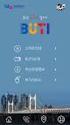 Smart Guide netrd 3G ITALIANO Versione: 1.1.4 1 INDICE 1 Descrizione Prodotto 1.1 Informazioni 1.2 FIELD 1.3 CONTROL 1.4 CLUSTER 2 Installazione software 2.1 Software FreeWare 2.2 Plug_in per Windows XP
Smart Guide netrd 3G ITALIANO Versione: 1.1.4 1 INDICE 1 Descrizione Prodotto 1.1 Informazioni 1.2 FIELD 1.3 CONTROL 1.4 CLUSTER 2 Installazione software 2.1 Software FreeWare 2.2 Plug_in per Windows XP
INTERMEDIARI Versione del 24 giugno 2016
 GUIDA RAPIDA INTERMEDIARI Versione del 24 giugno 2016 www.sistri.it PRODUTTORI INTERMEDIARI TRASPORTATORI DESTINATARI SOMMARIO PROCEDURE PER LA MOVIMENTAZIONE DEI RIFIUTI 3 ACCESSO AL SISTEMA 7 MEMORIZZAZIONE
GUIDA RAPIDA INTERMEDIARI Versione del 24 giugno 2016 www.sistri.it PRODUTTORI INTERMEDIARI TRASPORTATORI DESTINATARI SOMMARIO PROCEDURE PER LA MOVIMENTAZIONE DEI RIFIUTI 3 ACCESSO AL SISTEMA 7 MEMORIZZAZIONE
Guida rapida alla configurazione del Modem Router/Wireless gatway Huawei B970b Brand Vodafone
 Guida rapida alla configurazione del Modem Router/Wireless gatway Huawei B970b Brand Vodafone 1) Inserire la (U)SIM card nel router (utilizzare lo slot situato sulla base superiore come indicato) 2) Collegare
Guida rapida alla configurazione del Modem Router/Wireless gatway Huawei B970b Brand Vodafone 1) Inserire la (U)SIM card nel router (utilizzare lo slot situato sulla base superiore come indicato) 2) Collegare
Schema di installazione
 DSL USB1 USB2 LAN1 LAN2 LAN3 LAN4/WAN Power Modem Router Gigabit VDSL/ADSL Wireless Dual Band Archer Serie VR Schema di installazione PRESA TELEFONICA LINE ALIMENTATORE SPLITTER TELEFONO PHONE MODEM CAVO
DSL USB1 USB2 LAN1 LAN2 LAN3 LAN4/WAN Power Modem Router Gigabit VDSL/ADSL Wireless Dual Band Archer Serie VR Schema di installazione PRESA TELEFONICA LINE ALIMENTATORE SPLITTER TELEFONO PHONE MODEM CAVO
Guida di Wi-Fi Direct
 Guida di Wi-Fi Direct Configurazione semplice con Wi-Fi Direct Risoluzione dei problemi Sommario Come leggere i manuali... 2 Simboli usati nei manuali... 2 Dichiarazione di non responsabilità... 2 1.
Guida di Wi-Fi Direct Configurazione semplice con Wi-Fi Direct Risoluzione dei problemi Sommario Come leggere i manuali... 2 Simboli usati nei manuali... 2 Dichiarazione di non responsabilità... 2 1.
Guida per l utente AE6000. Adattatore AC580 mini USB wireless dual band
 Guida per l utente AE6000 Adattatore AC580 mini USB wireless dual band a Sommario Panoramica del prodotto Funzioni 1 Installazione Installazione 2 Configurazione di rete wireless Wi-Fi Protected Setup
Guida per l utente AE6000 Adattatore AC580 mini USB wireless dual band a Sommario Panoramica del prodotto Funzioni 1 Installazione Installazione 2 Configurazione di rete wireless Wi-Fi Protected Setup
GUIDA RAPIDA PRODUTTORI
 GUIDA RAPIDA PRODUTTORI PRODUTTORI INTERMEDIARI TRASPORTATORI RECUPERATORI SMALTITORI 18 novembre 2011 www.sistri.it SEMPLIFICAZIONI Nell attuale versione vengono introdotte le seguenti semplificazioni:
GUIDA RAPIDA PRODUTTORI PRODUTTORI INTERMEDIARI TRASPORTATORI RECUPERATORI SMALTITORI 18 novembre 2011 www.sistri.it SEMPLIFICAZIONI Nell attuale versione vengono introdotte le seguenti semplificazioni:
Guida utente alla compilazione delle richieste di contributo on-line per le Associazioni dei Consumatori
 Guida Utente RCP3 Agenzia nazionale per l attrazione degli investimenti e lo sviluppo d impresa SpA Guida utente alla compilazione delle richieste di contributo on-line per le Associazioni dei Consumatori
Guida Utente RCP3 Agenzia nazionale per l attrazione degli investimenti e lo sviluppo d impresa SpA Guida utente alla compilazione delle richieste di contributo on-line per le Associazioni dei Consumatori
TeamViewer Manuale Wake-on-LAN
 TeamViewer Manuale Wake-on-LAN Rev 11.1-201601 TeamViewer GmbH Jahnstraße 30 D-73037 Göppingen www.teamviewer.com Indice 1 Informazioni sulla Wake-on-LAN 3 2 Requisiti 5 3 Finestre di configurazione 6
TeamViewer Manuale Wake-on-LAN Rev 11.1-201601 TeamViewer GmbH Jahnstraße 30 D-73037 Göppingen www.teamviewer.com Indice 1 Informazioni sulla Wake-on-LAN 3 2 Requisiti 5 3 Finestre di configurazione 6
MODEM GUIDA ALL INSTALLAZIONE - MODEM. guida modem freccia_a.idml 1 20/05/14 16:32
 MODEM GUIDA ALL INSTALLAZIONE - MODEM guida modem freccia_a.idml 1 20/05/14 16:32 INTRODUZIONE C Questa guida descrive le attività utili per una rapida installazione del Modem e per collegare il tuo telefono
MODEM GUIDA ALL INSTALLAZIONE - MODEM guida modem freccia_a.idml 1 20/05/14 16:32 INTRODUZIONE C Questa guida descrive le attività utili per una rapida installazione del Modem e per collegare il tuo telefono
DATEV KOINOS Azienda Cloud. Guida introduttiva
 DATEV KOINOS Azienda Cloud Guida introduttiva INDICE 1. Accesso al servizio pag. 3 2. Profilo utente pag. 4 3. Prima attivazione pag. 5 4. Accesso alle applicazioni pag. 5 5. Upload dei file da disco locale
DATEV KOINOS Azienda Cloud Guida introduttiva INDICE 1. Accesso al servizio pag. 3 2. Profilo utente pag. 4 3. Prima attivazione pag. 5 4. Accesso alle applicazioni pag. 5 5. Upload dei file da disco locale
HP Media vault Italiano
 Guida rapida HP Media vault 5 2 1 La modalità di collegamendo in rete di HP Media Vault varia a seconda della configurazione della rete. Nell'esempio riportato di seguito viene mostrato il collegamento
Guida rapida HP Media vault 5 2 1 La modalità di collegamendo in rete di HP Media Vault varia a seconda della configurazione della rete. Nell'esempio riportato di seguito viene mostrato il collegamento
Guida di installazione
 Il braccio destro per il business. Guida di installazione Il termine Wi-Fi è un marchio registrato della Wi-Fi Alliance. Complimenti per aver acquistato il servizio Wi-Fi Space di Impresa Semplice. Di
Il braccio destro per il business. Guida di installazione Il termine Wi-Fi è un marchio registrato della Wi-Fi Alliance. Complimenti per aver acquistato il servizio Wi-Fi Space di Impresa Semplice. Di
Wi-Fi Unina - Procedura guidata per Windows XP
 Wi-Fi Unina - Procedura guidata per Windows XP Indice Requisiti preliminari... 2 Attivazione del servizio Wi-Fi... 3 Configurazione per postazioni con Sistema Operativo Windows XP (Home/Professional)...
Wi-Fi Unina - Procedura guidata per Windows XP Indice Requisiti preliminari... 2 Attivazione del servizio Wi-Fi... 3 Configurazione per postazioni con Sistema Operativo Windows XP (Home/Professional)...
TS-CNS. Tessera Sanitaria Carta Nazionale dei Servizi. Manuale di installazione e configurazione Add on per Firefox. Versione del
 TS-CNS Tessera Sanitaria Carta Nazionale dei Servizi Manuale di installazione e configurazione Add on per Firefox Versione 01.00 del 05.09.2014 - Carte Siemens/Athena Per conoscere tutti i servizi della
TS-CNS Tessera Sanitaria Carta Nazionale dei Servizi Manuale di installazione e configurazione Add on per Firefox Versione 01.00 del 05.09.2014 - Carte Siemens/Athena Per conoscere tutti i servizi della
Installazione. Access Point Wireless Netgear ac WAC120. Contenuto della confezione. NETGEAR, Inc. 350 East Plumeria Drive San Jose, CA USA
 Marchi commerciali NETGEAR, il logo NETGEAR e Connect with Innovation sono marchi commerciali e/o marchi registrati di NETGEAR, Inc. e/o delle sue consociate negli Stati Uniti e/o in altri Paesi. Le informazioni
Marchi commerciali NETGEAR, il logo NETGEAR e Connect with Innovation sono marchi commerciali e/o marchi registrati di NETGEAR, Inc. e/o delle sue consociate negli Stati Uniti e/o in altri Paesi. Le informazioni
Manuale Utente. Modulo TS INPS release 1.0
 Manuale Utente Modulo TS INPS release 1.0 Sommario Prerequisiti per l utilizzo del Modulo TS INPS...2 Installazione dell aggiornamento CCB ver. 1.3.5 e Modulo TS INPS...3 Configurazione...5 Compilazione
Manuale Utente Modulo TS INPS release 1.0 Sommario Prerequisiti per l utilizzo del Modulo TS INPS...2 Installazione dell aggiornamento CCB ver. 1.3.5 e Modulo TS INPS...3 Configurazione...5 Compilazione
Guida alle impostazioni Wi-Fi
 Guida alle impostazioni Wi-Fi Connessioni Wi-Fi con la stampante Connessione con un computer tramite un router Wi-Fi Connessione diretta con un computer Connessione di un dispositivo smart tramite un router
Guida alle impostazioni Wi-Fi Connessioni Wi-Fi con la stampante Connessione con un computer tramite un router Wi-Fi Connessione diretta con un computer Connessione di un dispositivo smart tramite un router
serie Elios / i.boxer / i.go
 serie Elios / i.boxer / i.go Manuale per la configurazione del servizio CLOUD PESS Technologies Srl Pag. 1 di 20 Sommario 1.0 PESS CLOUD 3 1.1 INTRODUZIONE AL FUNZIONAMENTO DEL CLOUD 3 1.2 OPERAZIONI DA
serie Elios / i.boxer / i.go Manuale per la configurazione del servizio CLOUD PESS Technologies Srl Pag. 1 di 20 Sommario 1.0 PESS CLOUD 3 1.1 INTRODUZIONE AL FUNZIONAMENTO DEL CLOUD 3 1.2 OPERAZIONI DA
Gestione posta del Distretto 2060
 Gestione posta del Distretto 2060 0 Premessa Il presente documento riporta le indicazioni e le istruzioni per la gestione della posta sul server distrettuale. Per accedere alla posta si possono utilizzare
Gestione posta del Distretto 2060 0 Premessa Il presente documento riporta le indicazioni e le istruzioni per la gestione della posta sul server distrettuale. Per accedere alla posta si possono utilizzare
su Windows XP con schede D-Link DWL 650+
 su Windows XP con schede D-Link DWL 650+ WIFE è il servizio gratuito per l'accesso wireless a Internet. Tutti gli studenti in possesso di un computer portatile possono accedere alla rete Internet mediante
su Windows XP con schede D-Link DWL 650+ WIFE è il servizio gratuito per l'accesso wireless a Internet. Tutti gli studenti in possesso di un computer portatile possono accedere alla rete Internet mediante
Telefono Aastra 6725ip Microsoft Lync Guida introduttiva
 Telefono Aastra 6725ip Microsoft Lync Guida introduttiva TM 41-001367-02 Rev 01 12.2012 Sommario Telefono Aastra 6725ip Lync..............................................................................
Telefono Aastra 6725ip Microsoft Lync Guida introduttiva TM 41-001367-02 Rev 01 12.2012 Sommario Telefono Aastra 6725ip Lync..............................................................................
